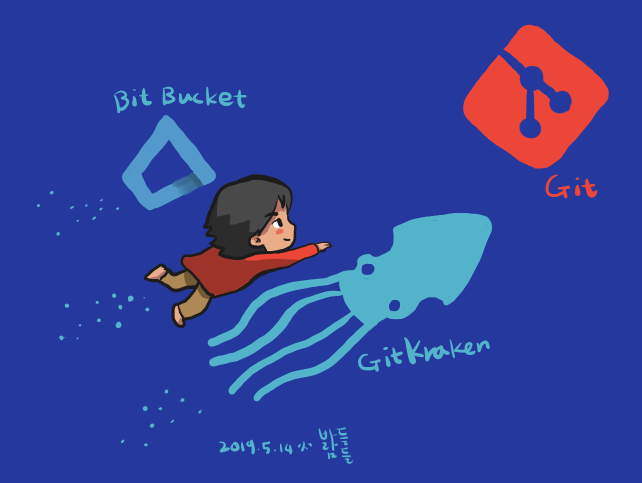* Git을 그래픽적으로 보기 편하고 쉽게 다룰 수 있게 해주는 GitKraken 설치, 가입.
웹 상에 저장할 수 있는 공간을 주는 무료 웹 Git 사이트인 Bitbucket에 가입, GitKraken과
연결.
'타이핑 슈팅 액션 게임 개발 with 유니티' 6장 프로젝트 관리와 버전 관리 보고 https://www.gitkraken.com/에서
GitKrakenSetup.exe(116M) 다운로드. 설치하고 GitHub 메일주소/비번으로 가입.
* 새 Repo 생성하기:
GitKraken에서 일단 Init에서 이름과 경로를 지정하여 생성시키고 .gitignore Template:
Unity로 지정한 뒤(Unity 용으로 쓸 경우. 각 프로그래밍 언어, 툴 별로 지정이 가능하다)
Creat Repository 버튼을 눌러 새 Repo 생성. 이후 해당 폴더로
추적할 Unity 폴더를 옮기고 이름을 정해준 뒤 커밋을 실행.
* 버전 컨트롤을 위한 유니티 설정:
유니티에서 Edit-Project Settings-Editor 선택, Version Control-Mode:
Visible Meta Files로 변경(협업시 랜더 속도 향상용), Asset
Serialization-Mode: Force Text로 변경. 설정을 마친 뒤 유니티를 닫고
GitKraken에서 새 커밋을 생성.
* 되돌리기, 브랜치, 머징:
GitKraken에서 각 커밋에 마우스 우클릭한 뒤 Revert Commit을 누르면
해당 커밋으로 되돌리기가 가능하고 Create Branch Here를 누르면 그곳에서부터의
브랜치가 가능하다.
통합할 마스터 브랜치를 더블클릭해 활성화 시키고 브랜치 리스트 중 통합할 곳에 마우스 우클릭 한 뒤 Merge
into Master를 클릭하면 마스터 브랜치로 통합이 가능하다.
* Bitbucket 가입:
https://bitbucket.org/에서
Bitbucket 가입.
* GitKraken과 Bitbucket 연결:
GitKraken의 File-Preference 선택, Authentication-Bitbucket.org에서
Connect Bitbucket 버튼 클릭하여 연결 성공.
GitKraken-Init 선택, Bitbucket.org 선택, Account, Name, Description
적어주고 Clone after init 체크. Access: Private
선택. .gitignore Template: Unity로 선택하여 새 Repo 생성.
* 웹 상의 Bitbucket에 업로드/다운로드:
Bitbucket과 연결한 Repo는 기존 GitKraken 사용법대로 사용하되 Push를
누르면 Bitbucket 서버로 업로드가 되고 Pull을 누르면 다운로드가 된다.
Push를 해보니 과연 제대로 업로드가 된걸 확인할 수 있다. |